فهرست مطالب
در این آموزش، نحوه برجسته کردن خودکار موارد تکراری در اکسل پس از تایپ چیزی را خواهید آموخت. ما قصد داریم نگاهی دقیق به نحوه سایه انداختن سلولهای تکراری، کل ردیفها یا تکرارهای متوالی با استفاده از قالببندی شرطی و یک ابزار ویژه داشته باشیم.
هفته گذشته، روشهای مختلفی برای شناسایی موارد تکراری در اکسل بررسی کردیم. با فرمول ها بدون شک، آن راه حل ها بسیار مفید هستند، اما برجسته کردن ورودی های تکراری در یک رنگ خاص می تواند تجزیه و تحلیل داده ها را آسان تر کند.
سریع ترین راه برای یافتن و برجسته کردن موارد تکراری در اکسل استفاده از قالب بندی شرطی است. بزرگترین مزیت این روش این است که نه تنها موارد تقلبی را در داده های موجود نشان می دهد، بلکه به طور خودکار داده های جدید را برای موارد تکراری بررسی می کند، درست زمانی که آنها را در یک کاربرگ وارد می کنید.
این تکنیک ها در تمام نسخه های Excel 365، Excel کار می کنند. 2021، اکسل 2019، اکسل 2016، اکسل 2013، اکسل 2010 و پایین تر.
نحوه برجسته کردن موارد تکراری در اکسل
در تمامی نسخه های اکسل، یک قانون از پیش تعریف شده وجود دارد. برای برجسته کردن سلول های تکراری برای اعمال این قانون در کاربرگهای خود، مراحل زیر را انجام دهید:
- دادههایی را که میخواهید برای موارد تکراری بررسی شوند، انتخاب کنید. این می تواند یک ستون، یک ردیف یا محدوده ای از سلول ها باشد.
- در برگه صفحه اصلی ، در گروه سبک ها ، روی قالب بندی شرطی<2 کلیک کنید> > قوانین سلول ها را برجسته کنید > مقادیر تکراری…
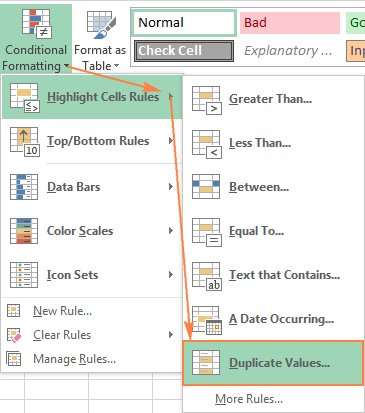
- تکراریگروه:
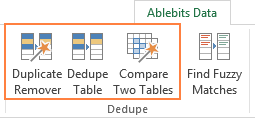
هایلایت کردن موارد تکراری در اکسل با چند کلیک
برای این مثال، جدول زیر را با چند صد ردیف ایجاد کردم. و هدف ما برجسته کردن ردیف های تکراری است که در هر سه ستون دارای مقادیر مساوی هستند:
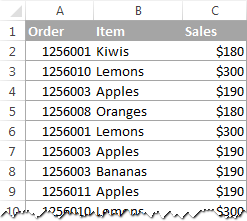
باور کنید یا نه، فقط با 2 کلیک ماوس می توانید به نتیجه دلخواه برسید :)
- در حالی که هر سلولی در جدول شما انتخاب شده است، روی دکمه Dedupe Table کلیک کنید، و افزونه هوشمند، کل جدول را انتخاب می کند.
- 1>Dedupe Table
نکته. اگر میخواهید ردیفهای تکراری را توسط یک یا چند ستون شناسایی کنید، علامت همه ستونهای نامربوط را بردارید و فقط ستون(های) کلید را انتخاب کنید.
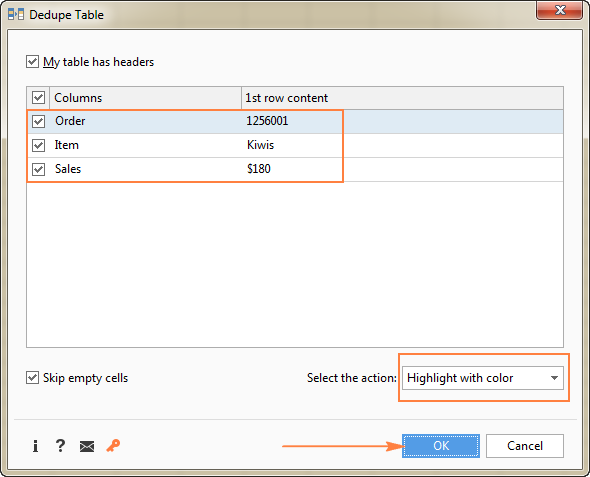
و نتیجه مشابه این خواهد بود:
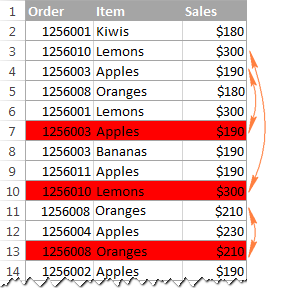
همانطور که در تصویر بالا می بینید، ابزار Dupe Table ردیف های تکراری را برجسته کرده است بدون اولین نمونه .
اگر می خواهید موارد تکراری از جمله اولین اتفاقات را برجسته کنید، یا اگر می خواهید رکوردهای منحصر به فرد را به جای تقلب ها رنگ کنید، یا اگر رنگ قرمز پیش فرض را دوست ندارید، از جادوگر حذف تکراری استفاده کنید که دارای همه این ویژگی ها و بسیاری موارد دیگر.
موارد تکراری را در اکسل با استفاده از یک جادوگر پیشرفته گام به گام برجسته کنید
در مقایسه با swift Dedupeابزار Table ، جادوگر Duplicate Remover به چند کلیک بیشتر نیاز دارد، اما این کار را با تعدادی گزینه اضافی جبران می کند. اجازه دهید آن را در عمل به شما نشان دهم:
- هر سلولی را در جدول خود که میخواهید موارد تکراری را برجسته کنید، انتخاب کنید و روی دکمه Duplicate Remover روی نوار کلیک کنید. جادوگر اجرا می شود و کل جدول انتخاب می شود. افزونه همچنین پیشنهاد می کند که یک نسخه پشتیبان از جدول خود ایجاد کنید. اگر به آن نیاز ندارید، علامت آن کادر را بردارید.
بررسی کنید که جدول به درستی انتخاب شده است و روی بعدی کلیک کنید.
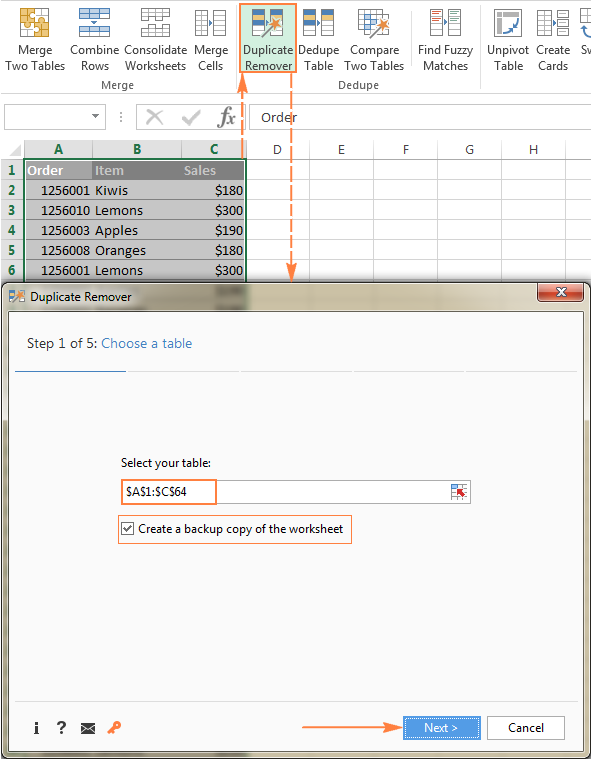
- یکی از انواع داده های زیر را که می خواهید انتخاب کنید پیدا کنید:
- تکراری ها به جز اولین رخدادها
- موارد تکراری با اولین وقوع
- مقادیر منحصر به فرد
- مقادیر منحصر به فرد و اولین موارد تکراری
برای این مثال، بیایید تکراری ها + اولین رخدادها را پیدا کنیم :
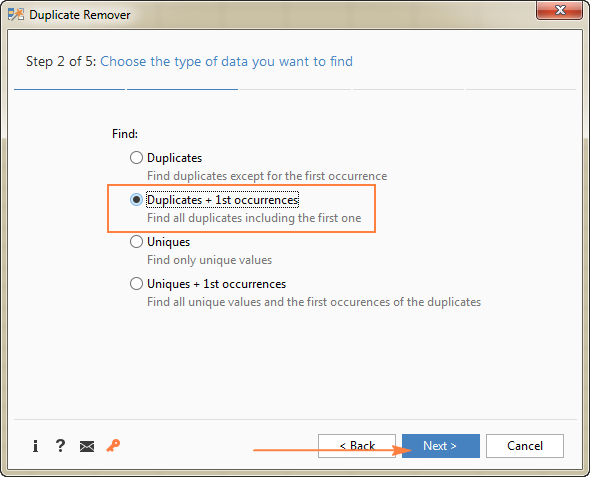
- اکنون، ستون ها را برای بررسی موارد تکراری انتخاب کنید. از آنجایی که میخواهیم ردیفهای تکراری کامل را برجسته کنیم، من همه 3 ستون را انتخاب کردهام.
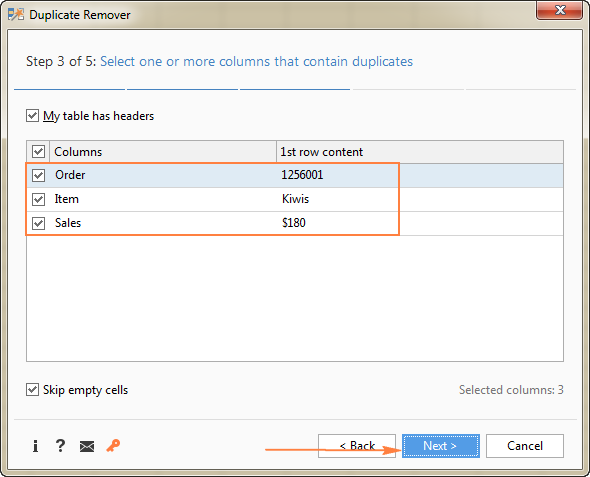
علاوه بر این، افزونه به شما امکان میدهد تعیین کنید که آیا جدول شما دارای هدر است و اگر می خواهید از سلول های خالی رد شوید. هر دو گزینه به صورت پیش فرض انتخاب شده اند.
از آنجایی که امروز ما در حال بررسی راه های مختلف برای برجسته کردن موارد تکراری در اکسل هستیم، انتخاب ما واضح است :) بنابراین، پر کردن با رنگ را انتخاب کنید و یکی از رنگ های تم استاندارد را انتخاب کنید، یا روی رنگ های بیشتر... کلیک کنید و هر رنگ سفارشی RGB یا HSL را انتخاب کنید.
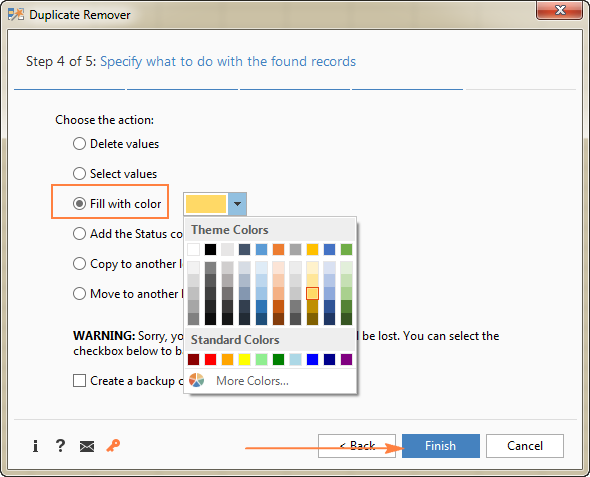
روی <کلیک کنید دکمه 1>Finish و از نتیجه لذت ببرید :)
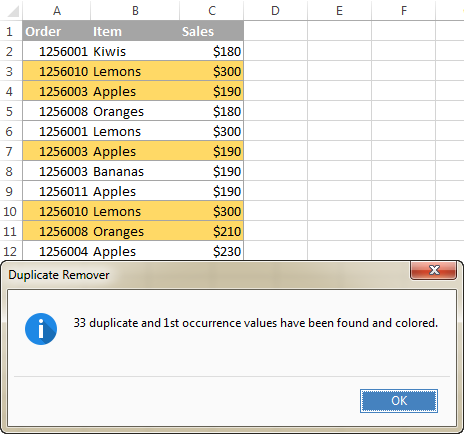
به این صورت است که با استفاده از افزونه Duplicate Remover، موارد تکراری را در اکسل برجسته می کنید. اگر کنجکاو هستید که این ابزار را در برگههای کاری خود امتحان کنید، میتوانید یک نسخه آزمایشی کاملاً کاربردی از Ultimate Suite را دانلود کنید که شامل تمام ابزارهای صرفهجویی در زمان ما برای Excel است. و بازخورد شما در نظرات بسیار قدردانی خواهد شد!
پنجره محاوره ای Valuesبا فرمت متن قرمز روشن و قرمز تیره به صورت پیش فرض انتخاب شده باز می شود. برای اعمال فرمت پیشفرض، به سادگی روی OKکلیک کنید.بهجز پر کردن قرمز و قالببندی متن، تعداد انگشت شماری از قالبهای از پیش تعریفشده دیگر در لیست کشویی موجود است. برای سایه زدن موارد تکراری با استفاده از رنگ دیگری، روی قالب سفارشی… (آخرین مورد در منوی کشویی) کلیک کنید و رنگ پر و/یا فونت مورد نظر خود را انتخاب کنید.
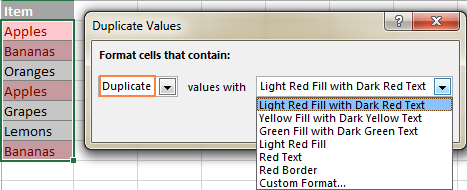
نکته. برای برجسته کردن مقادیر منحصر به فرد، Unique را در کادر سمت چپ انتخاب کنید.
با استفاده از قانون داخلی، میتوانید موارد تکراری را در یک ستون یا در چندین ستون همانطور که در تصویر زیر نشان داده شده است برجسته کنید:
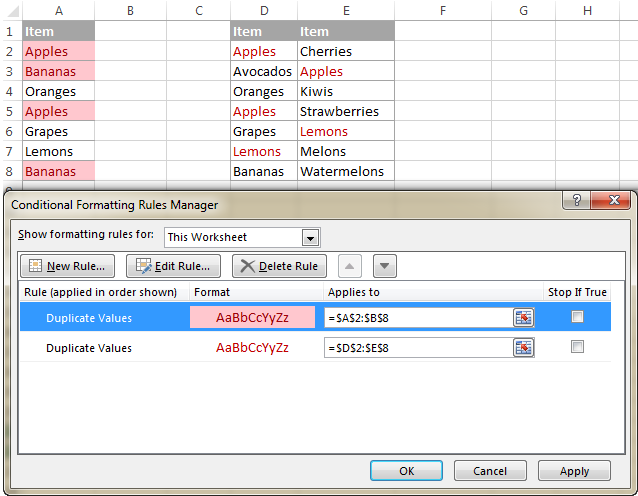
توجه. هنگام اعمال قانون تکراری داخلی برای دو یا چند ستون، اکسل مقادیر موجود در آن ستون ها را با هم مقایسه نمی کند، بلکه به سادگی تمام نمونه های تکراری در محدوده را برجسته می کند. اگر میخواهید مطابقتها و تفاوتهای بین ۲ ستون را پیدا و برجسته کنید، مثالهای موجود در آموزش پیوند بالا را دنبال کنید.
هنگام استفاده از قانون داخلی اکسل برای برجسته کردن مقادیر تکراری، لطفاً دو مورد زیر را در نظر داشته باشید:
- این فقط برای سلولهای جداگانه کار میکند. برای برجستگی ردیف های تکراری ، باید قوانین خود را بر اساس مقادیر در یک ستون خاص یا با مقایسه مقادیر در چندین ستون ایجاد کنید.
- این سلول های تکراری از جمله اولین رخدادهای آنها را سایه می اندازد. برای برجسته کردن همهموارد تکراری به جز موارد اول ، یک قانون قالب بندی شرطی بر اساس فرمول ایجاد کنید همانطور که در مثال بعدی توضیح داده شد.
نحوه برجسته کردن موارد تکراری بدون اولین بار
برای برجسته کردن دوم و همه موارد تکراری بعدی، سلول هایی را که می خواهید رنگ کنید انتخاب کنید، و یک قانون مبتنی بر فرمول به این ترتیب ایجاد کنید:
- در برگه Home ، در سبکها را گروه کنید، روی قالببندی شرطی > قانون جدید > از یک فرمول برای تعیین اینکه کدام سلول باید قالب بندی شود استفاده کنید .
- در کادر Format مقادیر که این فرمول درست است ، فرمولی مشابه این را وارد کنید:
=COUNTIF($A$2:$A2,$A2)>1
جایی که A2 بالاترین سلول محدوده انتخاب شده است.
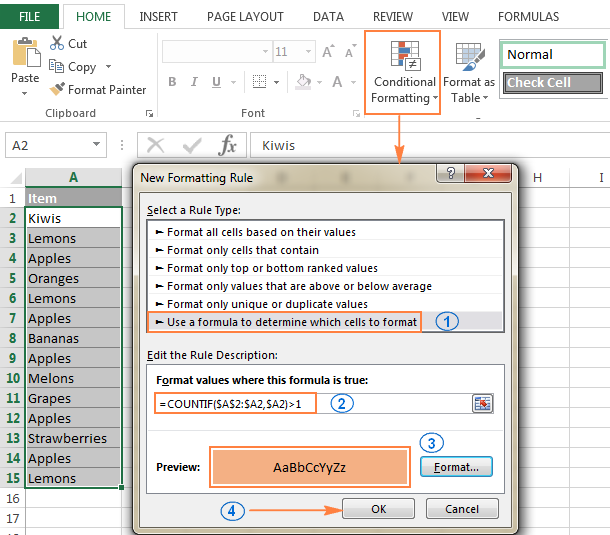
اگر تجربه زیادی با قالب بندی شرطی اکسل ندارید، مراحل دقیق ایجاد یک قانون مبتنی بر فرمول را در آموزش زیر خواهید دید: قالب بندی شرطی اکسل بر اساس مقدار سلول دیگری.
در نتیجه، سلول های تکراری به استثنای نمونه های اول با رنگ انتخابی شما برجسته می شوند:
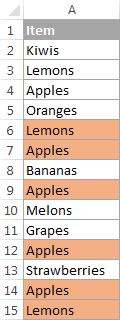
نحوه نمایش 3، چهارمین و تمام رکوردهای تکراری بعدی
برای مشاهده موارد تکراری که با وقوع N ام شروع می شوند، یک قانون قالب بندی شرطی بر اساس فرمول مانند مثال قبلی ایجاد کنید.تنها تفاوت این است که >1 را در انتهای فرمول با عدد مورد نیاز جایگزین میکنید. به عنوان مثال:
برای برجسته کردن 3 و تمام نمونه های تکراری بعدی، یک قانون قالب بندی شرطی بر اساس این فرمول ایجاد کنید:
=COUNTIF($A$2:$A2,$A2)>=3
برای shade4th و تمام رکوردهای تکراری بعدی، از استفاده کنید این فرمول:
=COUNTIF($A$2:$A2,$A2)>=4
برای برجسته کردن فقط اتفاقات خاص، از عملگر برابر (=) استفاده کنید. به عنوان مثال، برای برجسته کردن تنها نمونه های دوم، باید با این فرمول پیش بروید:
=COUNTIF($A$2:$A2,$A2)=2
چگونه موارد تکراری را در یک محدوده (چند ستون) برجسته کنید
هنگامی که می خواهید موارد تکراری را در چندین ستون بررسی کنید، نه با مقایسه ستونها با یکدیگر، بلکه همه نمونههای یک مورد را در همه ستونها پیدا کنید، از یکی از راهحلهای زیر استفاده کنید.
موارد تکراری را در چندین ستون از جمله موارد اول برجسته کنید.
اگر اولین نمونه از یک مورد که بیش از یک بار در مجموعه داده ظاهر می شود، تکراری تلقی شود، ساده ترین راه استفاده از قانون داخلی اکسل برای موارد تکراری است.
یا، یک قانون قالب بندی شرطی با این فرمول ایجاد کنید:
COUNTIF( range , top_cell )>1به عنوان مثال، برای برجسته کردن موارد تکراری در محدوده A2:C8، فرمول به شرح زیر است:
=COUNTIF($A$2:$C$8, A2)>1
لطفاً به استفاده از مراجع سلول مطلق برای محدوده ($A$2:$C$8) و مراجع نسبی برای سلول بالا (A2) توجه کنید.
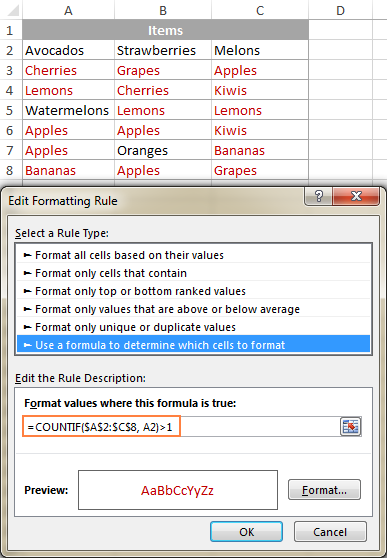
موارد تکراری را به صورت چندگانه برجسته کنیدستون ها به جز اولین رخدادها
راه حل این سناریو بسیار پیچیده تر است، جای تعجب نیست که اکسل هیچ قانون داخلی برای آن ندارد :)
برای برجسته کردن ورودی های تکراری در چندین ستون بدون نادیده گرفتن اولین رخدادها ، شما باید 2 قانون با فرمول های زیر ایجاد کنید:
قانون 1. برای ستون اول اعمال می شود
در اینجا دقیقاً از همان فرمولی استفاده می کنید که برای برجسته کردن موارد تکراری بدون وقوع اول در یک ستون (مراحل دقیق را می توانید در اینجا پیدا کنید).
در این مثال، ما در حال ایجاد یک قانون برای A2:A8 با این فرمول هستیم:
=COUNTIF($A$2:$A2,$A2)>1
به عنوان در نتیجه، موارد تکراری بدون وقوع 1 در سمت چپ ترین ستون محدوده برجسته می شوند (در مورد ما فقط یک مورد از این قبیل وجود دارد):
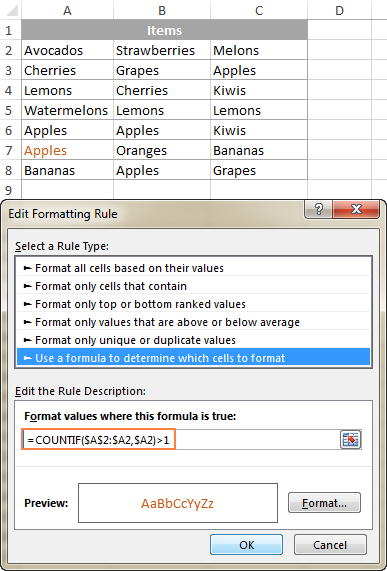
قانون 2. اعمال می شود. برای تمام ستون های بعدی
برای برجسته کردن موارد تکراری در ستون های باقی مانده (B2:C8)، از این فرمول استفاده کنید:
=COUNTIF(A$2:$A$8,B2)+COUNTIF(B$2:B2,B2)>1
در فرمول بالا، اولین تابع COUNTIF شمارش می شود وقوع یک مورد داده شده در ستون اول و دوم d COUNTIF همین کار را برای تمام ستون های بعدی انجام می دهد. و سپس، آن اعداد را جمع میکنید و بررسی میکنید که آیا مجموع آنها بزرگتر از 1 است یا خیر.
در نتیجه، همه موارد تکراری به استثنای اولین اتفاق پیدا میشوند و برجسته میشوند:
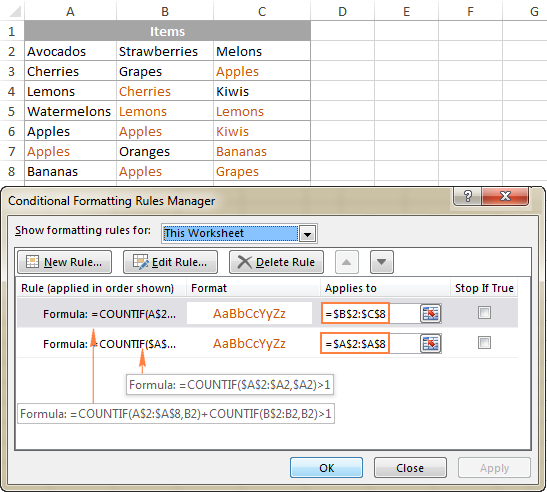 <. 3>
<. 3>
روش های تکراری در همه ستون ها را با یک قانون مشخص کنید
یک راه حل ممکن دیگر این است که یک ستون خالی در سمت چپ مجموعه داده خود اضافه کنید وفرمول های بالا را به یک فرمول واحد مانند این تبدیل می کند:
=IF(COLUMNS($B2:B2)>1,COUNTIF(A$2:$B$8,B2),0) + COUNTIF(B$2:B2,B2)>1
جایی که B2 سلول بالایی با داده ها در ستون 2 محدوده هدف است.
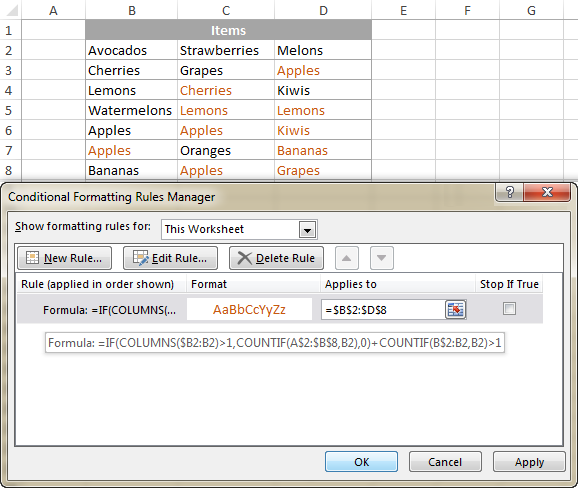
برای درک بهتر فرمول، اجازه دهید آن را به 2 بخش اصلی تقسیم کنیم:
- برای ستون اول (B)، شرط IF هرگز برآورده نمی شود، بنابراین فقط تابع COUNTIF دوم است. محاسبه شده (ما از این فرمول برای یافتن موارد تکراری به جز موارد اول در یک ستون استفاده کرده ایم).
- برای تمام ستون های بعدی (C2:D8)، نکته کلیدی استفاده هوشمندانه از مراجع مطلق و نسبی در دو COUNTIF است. کارکرد. برای درک آسانتر چیزها، آن را در ستون G کپی کردهام، بنابراین میتوانید ببینید که چگونه فرمول هنگام اعمال به سلولهای دیگر تغییر میکند:
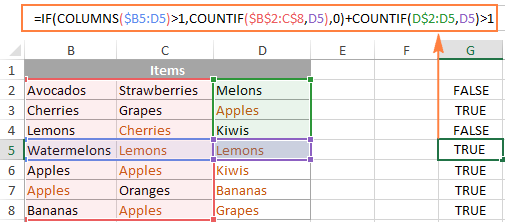
زیرا اگر شرط همیشه برای همه ستونها غیر از ستون اول درست است (تعداد ستونها بیشتر از 1 است)، فرمول به این صورت پیش میرود:
- تعداد تکرارهای یک مورد را میشمارد ( D5 در تصویر بالا) در تمام ستون های سمت چپ ستون داده شده:
COUNTIF(B$2:$C$8,D5) - تعداد موارد مورد نظر را در ستون مورد شمارش می کند، تا سلول مورد:
COUNTIF(D$2:D5,D5) - در نهایت، فرمول نتایج هر دو تابع COUNTIF را اضافه می کند. اگر تعداد کل بیشتر از 1 باشد، به عنوان مثال، اگر بیش از یک مورد از یک مورد وجود داشته باشد، قانون اعمال می شود و مورد برجسته می شود.
بر اساس مقادیر تکراری در یک ردیف برجسته می شود.ستون
اگر جدول شما حاوی چندین ستون است، ممکن است بخواهید کل ردیف ها را بر اساس رکوردهای تکراری در یک ستون خاص برجسته کنید.
همانطور که قبلاً می دانید، قانون داخلی اکسل برای موارد تکراری فقط کار می کند. در سطح سلولی اما یک قانون مبتنی بر فرمول سفارشی مشکلی با سایه زدن ردیف ها ندارد. نکته کلیدی این است که کل ردیف ها را انتخاب کنید ، و سپس یک قانون با یکی از فرمول های زیر ایجاد کنید:
- برای برجسته کردن ردیف های تکراری به استثنای اولین رخدادها :
=COUNTIF($A$2:$A2, $A2)>1
=COUNTIF($A$2:$A$15, $A2)>1
جایی که A2 اولین سلول است و A15 آخرین سلول مورد استفاده در ستونی است که می خواهید تکراری بودن آن را بررسی کنید. همانطور که می بینید، استفاده هوشمندانه از مراجع سلولی مطلق و نسبی چیزی است که تفاوت ایجاد می کند.
تصویر صفحه زیر هر دو قانون را در عمل نشان می دهد:
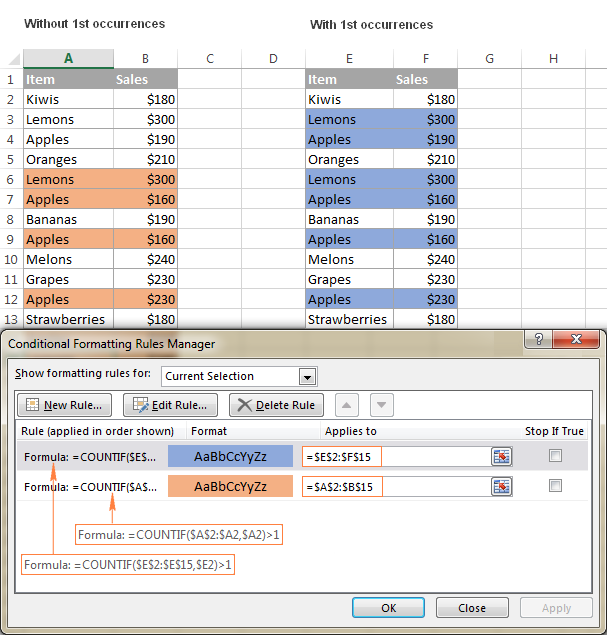
چگونه برای برجسته کردن ردیف های تکراری در اکسل
مثال قبلی نحوه رنگ آمیزی کل ردیف ها را بر اساس مقادیر تکراری در یک ستون خاص نشان داده است. اما اگر بخواهید ردیف هایی را که مقادیر یکسانی دارند در چندین ستون مشاهده کنید چه؟ یا، چگونه میتوانید ردیفهای تکراری مطلق را برجسته کنید، آنهایی که مقادیر کاملاً مساوی در همه ستونها دارند؟
برای این کار، از تابع COUNTIFS استفاده کنید که اجازه میدهد سلولها را با معیارهای متعدد مقایسه کنید. به عنوان مثال، برای برجسته کردن ردیف های تکراری که دارای مقادیر یکسان در ستون های A و B هستند، از یکی استفاده کنید.از فرمول های زیر:
- برای برجسته کردن ردیف های تکراری به جز اولین اتفاقات :
=COUNTIFS($A$2:$A2, $A2, $B$2:$B2, $B2)>1
=COUNTIFS($A$2:$A$15, $A2, $B$2:$B$15, $B2)>1
عکس صفحه زیر نتیجه را نشان می دهد:
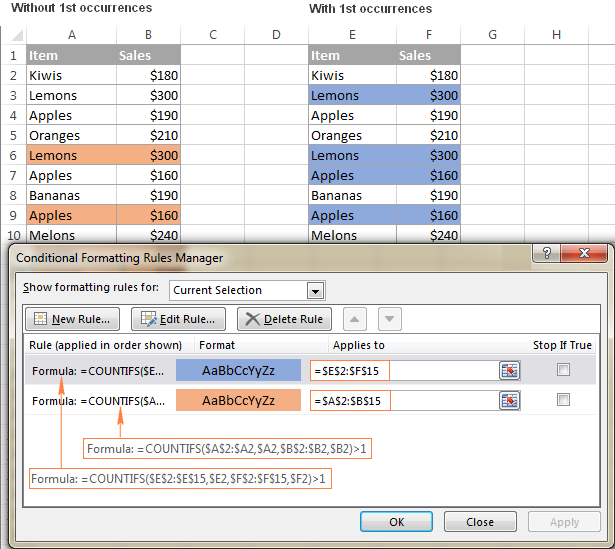
همانطور که متوجه شدید، مثال بالا فقط برای اهداف نمایشی است. هنگامی که ردیف های تکراری را در برگه های واقعی خود برجسته می کنید، طبیعتاً به مقایسه مقادیر فقط در 2 ستون محدود نمی شوید، تابع COUNTIFS می تواند تا 127 جفت محدوده/معیار را پردازش کند.
برجسته کردن سلول های تکراری متوالی در اکسل
گاهی اوقات، ممکن است لازم نباشد همه موارد تکراری را در یک ستون برجسته کنید، بلکه فقط سلولهای تکراری متوالی را نشان دهید، یعنی آنهایی که در کنار یکدیگر هستند. برای انجام این کار، سلول های دارای داده (بدون احتساب سر ستون) را انتخاب کنید و یک قانون قالب بندی شرطی با یکی از فرمول های زیر ایجاد کنید:
- برای برجسته کردن تکرارهای متوالی بدون اولین وقوع :
=$A1=$A2
=OR($A1=$A2, $A2=$A3)
عکس صفحه زیر برجسته سازی را نشان می دهد متنهای تکراری متوالی، اما این قوانین برای اعداد و تاریخهای تکراری متوالی نیز کار میکنند:
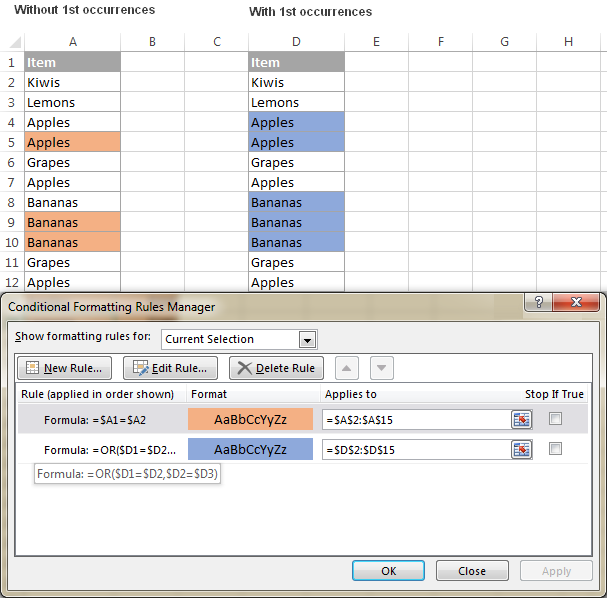
اگر صفحه اکسل شما ممکن است ردیفهای خالی داشته باشد و سلولهای خالی متوالی را نمیخواهید برای برجسته شدن، بهبودهای زیر را درفرمول ها:
- برای برجسته کردن سلول های تکراری متوالی بدون اولین وقوع و نادیده گرفتن سلول های خالی :
=AND($A2"", $A1=$A2)
=AND($A2"", OR($A1=$A2, $A2=$A3))
همانطور که می بینید، برجسته کردن کار مهمی نیست کپی در اکسل با استفاده از قالب بندی شرطی. با این حال، حتی یک راه سریعتر و ساده تر نیز وجود دارد. برای پیدا کردن آن، بخش بعدی این آموزش را بخوانید.
نحوه برجسته کردن موارد تکراری در اکسل با Duplicate Remover
افزونه Duplicate Remover راه حل همه کاره برای مقابله است. با رکوردهای تکراری در اکسل. میتواند سلولهای تکراری یا کل ردیفهای تکراری را پیدا، برجسته، انتخاب، کپی یا جابجا کند.
برخلاف نامش، افزونه میتواند به سرعت موارد تکراری را در رنگهای مختلف برجسته کند بدون حذف آنها را.
Duplicate Remover 3 ویژگی جدید را به نوار اکسل شما اضافه می کند:
- Dedupe Table - برای پیدا کردن و برجسته کردن فوری موارد تکراری در یک جدول .
- Duplicate Remover - جادوگر گام به گام با گزینه های پیشرفته برای شناسایی و برجسته کردن مقادیر تکراری یا منحصر به فرد در 1 جدول.
- مقایسه 2 جدول - با مقایسه دو ستون یا دو جدول مجزا، موارد تکراری را پیدا و برجسته کنید.
پس از نصب Ultimate Suite برای Excel، این ابزارها را در تب Ablebits Data در Dedupe

